マザーボードドライバのインストール方法
知っておくべきこと
- 最も簡単:マザーボードサイトでコンピュータのモデルまたはサービスコードを検索します。 スキャンを実行して、古いドライバーを検出して更新します。
- 別の方法:コンピューターメーカーのWebサイトで同じ検索を行い、リストからすべての古いドライバーをダウンロードしてインストールします。
- 最速:製造元のWebサイトで、システム情報に古いバージョンの日付があることに気付いたドライバーを検索してインストールします。
この記事には、インストール手順が含まれています マザーボードドライバ、必要なドライバーを決定する方法、およびドライバーを見つけてダウンロードする方法を含みます。
必要なマザーボードドライバを決定する
マザーボードドライバのインストール方法を理解することは、いくつかの理由で重要です。 新しいPCを構築している、既存のPCをアップグレードしている、またはコンピューターが最新のPCを実行していることを確認したい場合があります。 デバイスドライバ.
コンピュータのマザーボードは、コンピュータのメーカーとモデルに固有のものです。 このため、必要な正確なドライバーを知る唯一の方法は、コンピューター内のマザーボードのブランドとモデル番号を確認することです。
-
[スタート]メニューを選択して、次のように入力します システム. を選択 システムインフォメーション アプリ。

-
選択する システムの概要 左ペインのツリーから。 右ペインでで始まる3つの情報を探します BaseBoard. これには、 メーカー, 製品 コード、および バージョン あなたのマザーボードの。 後で使用するためにこれらに注意してください。
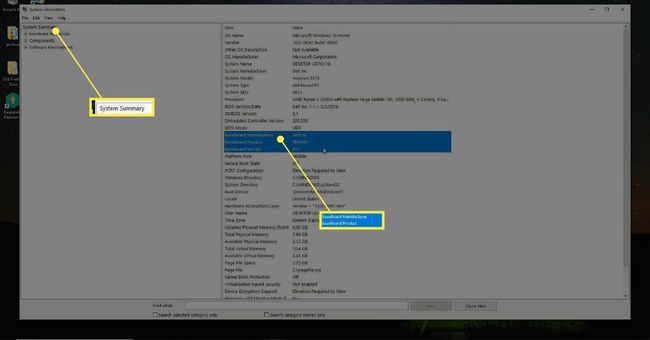
-
特定のコンポーネント用のマザーボードドライバのインストールのみに関心がある場合は、 コンポーネント 左ペインのツリーから。 次のようなコンポーネントを選択できます サウンドデバイス また 画面 それらのデバイスのドライバー情報を表示します。 探す 運転者 の中に アイテム 分野。 の情報 価値 フィールドには、ドライバファイルのパスと名前が含まれます。
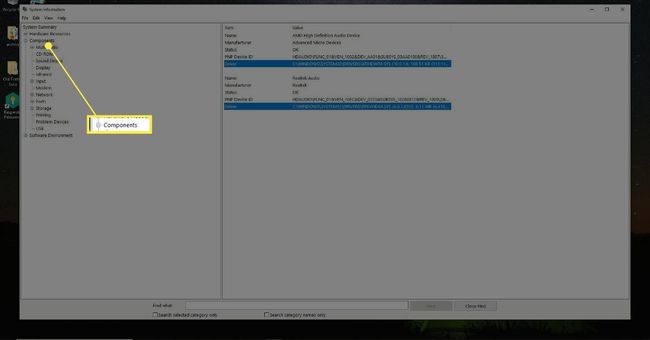
[名前]フィールドと[製造元]フィールドには、コンポーネントを製造した会社が表示されます。 この情報とドライバーファイルの名前を使用して、製造元のWebサイトで最新のドライバーを見つけることができます。 または、 サードパーティのドライバーアップデータツールをインストールして実行する あなたのためにプロセスを処理します。
ドライバファイルを見つけてダウンロードする
マザーボードの製造元のWebサイトにアクセスして、マザーボードの最新のドライバをすべてダウンロードしてインストールすることも、個々のドライバをインストールすることもできます。
-
すべてのマザーボードメーカーのWebサイトには、通常、ドライバー専用の領域があります。 通常、これはサイトで「ドライバー」を検索するか、ドライバーセクションへのリンクを見つけることで見つけることができます。
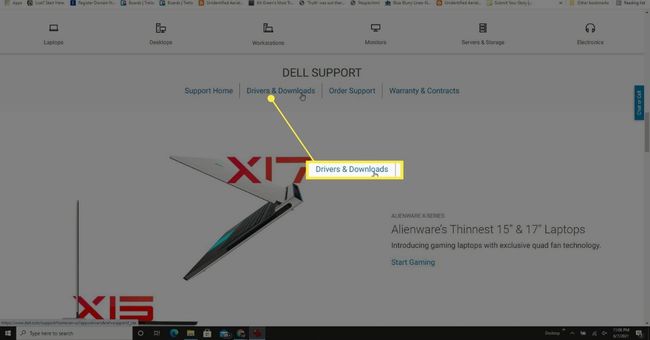
-
[システム情報]ウィンドウで取得したドライバーのモデル番号、コンピューターのモデル、またはドライバーの検索ページでコンピューターに印刷されているサービスコードのいずれかで検索できます。
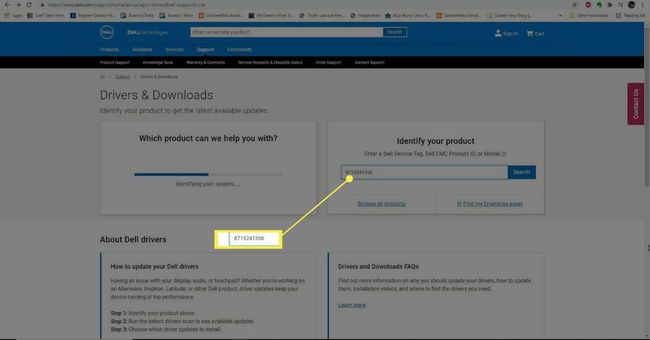
-
検索結果ページに、ドライバーのリストが表示されます。 ただし、場合によっては、サイトにコンピューターをスキャンして、どのドライバーが古くなっているかを判断するオプションがある場合があります。
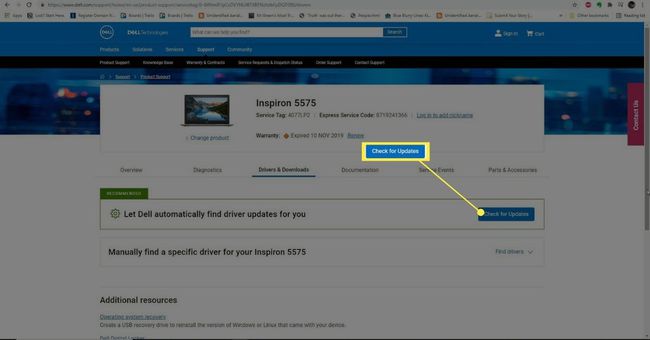
-
ドライバー検索ページがあり、すべてではなく特定のマザーボードドライバーを更新する場合は、 通常、[システム情報]ウィンドウから取得したドライバファイルの名前を使用して、 運転者。
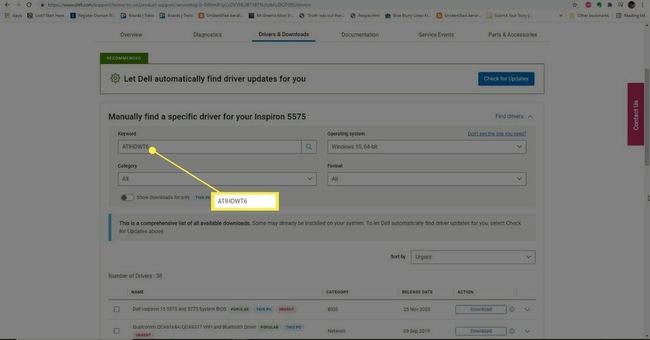
-
システムで更新するマザーボードドライバを見つけたら、を選択します。 ダウンロード そのファイルの横にあるボタン。
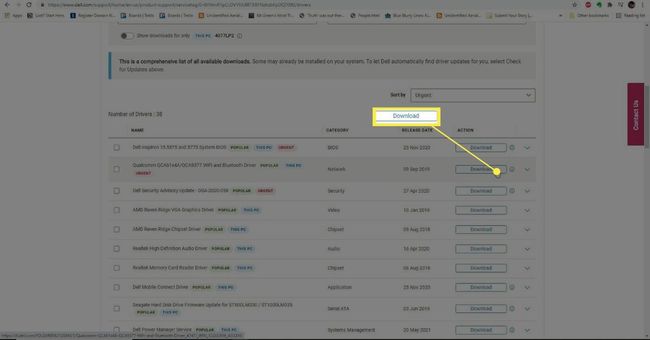
-
ドライバファイルがダウンロードされた場所を見つけます。 これは通常、EXEファイルです。 その場合、あなたはそれを開くことができます。 または、ZIPファイルの場合もあります。ZIPファイルからドライバーファイルを抽出できます(以下を参照)。
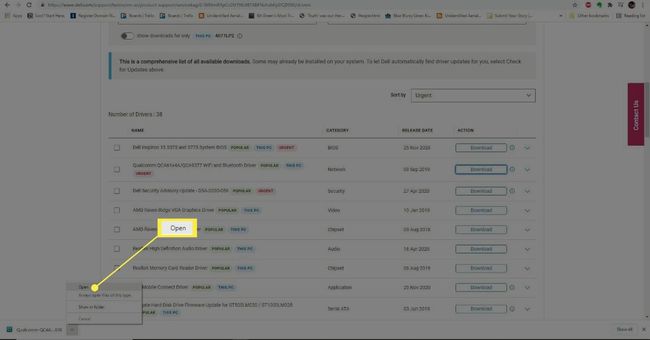
-
実行可能ファイルは通常、ドライバのインストールプロセスを自動的に実行するウィザードであり、通常はほとんど操作を必要としません。 このオプションでは、 インストール. 他のソフトウェアがインストールされるのが心配な場合、またはインストールを手動で処理したい場合は、 エキス.
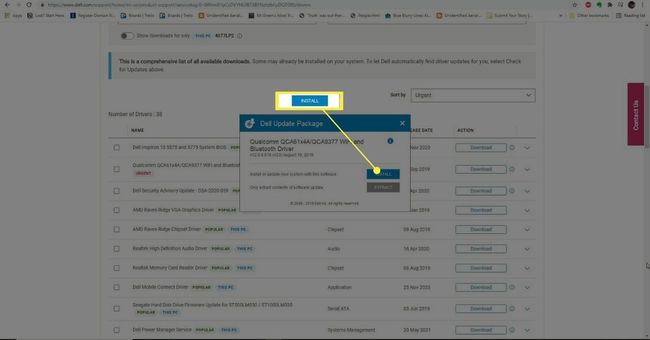
選択 エキス 製造元のWebサイトからZIPファイルをダウンロードした場合のドライバーファイルの抽出と同じです。 残りの手順は同じです。
-
抽出したドライバファイルを保存する場所を選択し、を選択します わかった.
![ドライバアップデートのインストールで[フォルダの参照]ダイアログの[OK]ボタン。](/f/58acc82e8014674f6eb49da1d7543bf5.jpg)
-
ドライバファイルを抽出したフォルダに移動します。 そこにEXEファイルが表示されます。 それを右クリックして選択します 管理者として実行.
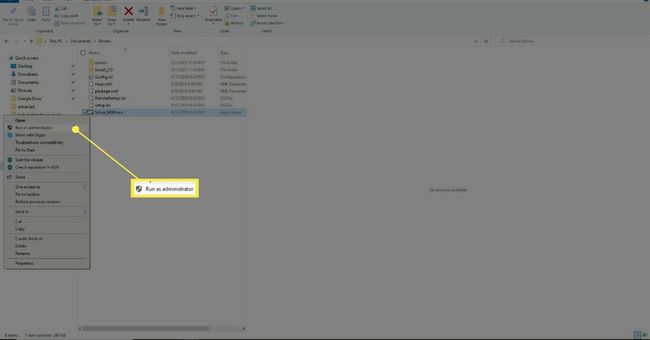
-
これにより、ドライバインストールウィザードが起動します。 ドライバーは既にコンピューターにインストールされているため、いくつかのインストールオプションが表示されます。 どちらかを選択する 変更 また 修理 システムのドライバーを更新します。
![ドライバインストールウィザードの[変更]ボタンと[修復]ボタン。](/f/57ad13ae8ac37f3c372c216c8418d549.jpg)
-
マザーボードドライバの更新が完了すると、次のように表示されます。 終了 最後のステップに移動するボタン。
![ドライバインストールウィザードの[完了]ボタン](/f/c4f5d8c8ee54147ad4c22e90341c8370.jpg)
-
コンピュータを再起動するオプションが表示されます。 できるだけ早くこれを選択すると、変更が有効になります。 選択する 終了 コンピュータを再起動します。
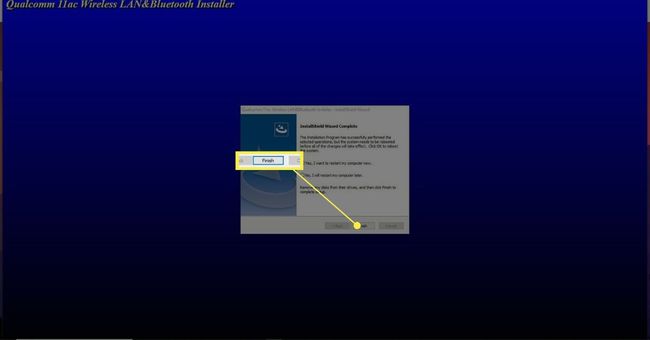
よくある質問
-
CDからマザーボードドライバをインストールするにはどうすればよいですか?
に ディスクからドライバをインストールする、CDを挿入し、デバイスマネージャでマザーボードを右クリックして、を選択します。 ドライバーの更新. 選択する コンピューターを参照してドライバーソフトウェアを探す > コンピューターで使用可能なドライバーのリストから選択します > ディスクを持っている それに移動します。 画面の指示に従ってドライバーをインストールします。
-
USBからマザーボードドライバをインストールするにはどうすればよいですか?
ドライバーは、製造元のWebサイトからUSBデバイスにダウンロードできます。 次に、USBドライブをコンピューターに接続し、ドライバーをPCに移動します。 ドライバファイルを開き、プロンプトに従ってインストールします。
